DCP-J100
常见问题解答与故障排除 |
当我在快速模式下打印文档时,打印内容上移。
纸张上的粉末粘附在了进纸辊的表面上。这将会导致从纸盒搓纸时,纸张滑落。请遵循以下步骤解决此问题:
注: 以下图例是以代表性的设备和操作系统为例,可能与您的Brother设备和操作系统有所不同。
清除进纸辊
- 从电源插座上拔出设备的电源插头。
- 将纸盒从设备中完全拉出。
-
打开设备后部的卡纸清除盖(1)。
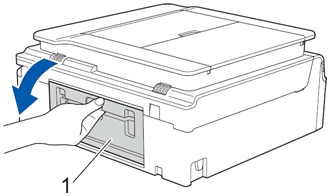
-
用湿抹布左右擦拭进纸辊(1)。慢慢地转动辊轮以便清洁整个表面。清洁完成后,再用干抹布拭去进纸辊上的所有水渍。
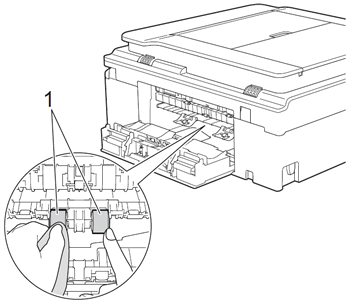
- 合上卡纸清除盖。确保盖子完全合上。
- 将纸盒紧紧地装回设备。
- 重新连接电源线。
翻动纸盒内的纸张
若您正在使用的纸张一面是光面(例如:相片纸) ,请跳过此步骤。
- 从纸盒取出纸张并扇动堆叠的纸张。
- 将纸张以另一面朝上装入纸盒中。
- 将纸盒牢牢地装入设备中。
- 再次进行复印或打印。
若执行了上述步骤后仍有问题,Brother建议您使用更高分辨率打印文档(以更高分辨率打印文档将降低打印速度)。
更改复印或打印质量设置
-
对于复印 (仅MFC 机型)
- 放上原稿。
-
按
 (复印)。
(复印)。 - 输入您想复印的份数。
- 按 复印选项。
- 按 上 或 下 箭头键选择 质量。
- 按 OK。
- 按 上 或 下 箭头键选择 正常 或 最佳。
- 按 OK。
- 按 启动黑白 或 启动彩色。
-
对于PC 打印
(Windows)- 打开 打印首选项。(点击此处查看如何打开 打印首选项。)
-
在 打印质量 选项中更改打印模式,选择其中一个模式 标准, 照片, 精细。
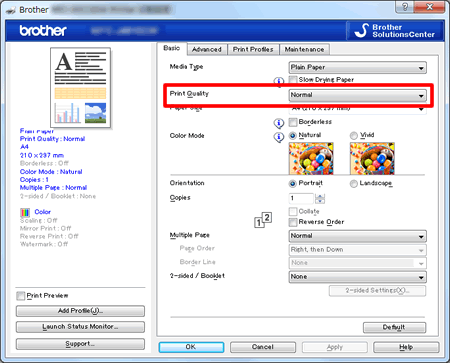
- 点击 OK
(Mac OS X)- 打开 打印 对话框。(点击此处查看如何打开 打印 对话框。)
-
在打印对话框中选择 打印设置。
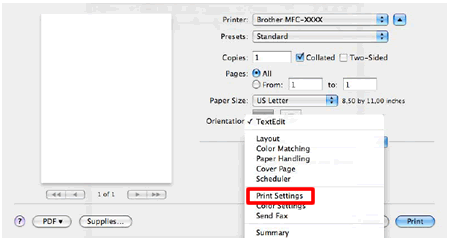
- 点击 打印质量 旁的下拉菜单。
- 选择其中一个模式 标准, 照片, 精细。
内容反馈
请在下方提供您的反馈,帮助我们改进支持服务。
